Проблемът с високата употреба на процесора на системата и компресираната памет се появява на компютри с Windows 10 без очевидна причина. До днес се сблъсквах с този проблем няколко пъти, или в чиста инсталация(и) на Windows 10, или в много компютри и таблети с Windows 10, като Surface Books на Microsoft.
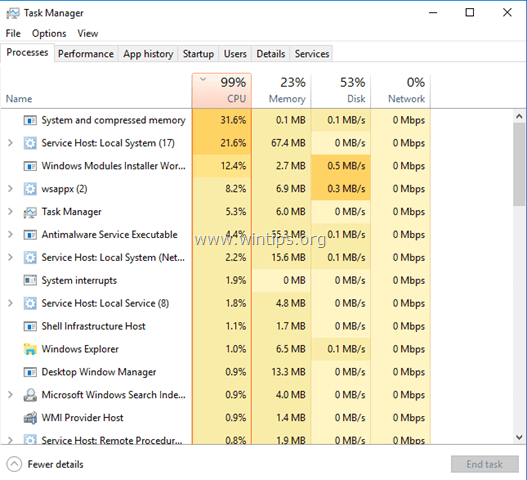
Какво представлява услугата за система и компресирана памет?
В предишни версии на Windows, когато вашата физическа памет (RAM) се запълни, Windows използва файл на вашия диск наречен "pagefile.sys" като допълнителна памет и съхранява там страници, които не се използват в момента, в който паметта стане пълен. По-късно, когато RAM паметта се изпразни, Windows зарежда обратно тези страници в RAM. Тази функция предотвратява изчерпването на паметта на системата.
В Windows 10 горната функция отива още една стъпка напред, но вместо да прехвърля неизползваните страници в pagefile, Windows ги компресира (за да намали размера им) и продължава да поддържа тези страници във физическия файл памет (RAM). Тази услуга се нарича "Услуга за система и компресирана памет" и се използва в Windows 10 за подобряване на цялостната производителност на компютъра.
В този урок можете да намерите подробни инструкции и няколко решения, за да разрешите проблема с високото използване на процесора "Системна и компресирана памет" в Windows 10.
Как да разрешите проблема със системата Windows 10 и компресираната памет с висока употреба на процесора.
Решение 1. Сканирайте компютъра си за вируси.
Много вируси или злонамерени програми могат да причинят проблем с високото използване на процесора (или паметта) на системата и компресираната памет. Така че, преди да продължите да отстранявате проблема, използвайте това Ръководство за сканиране и премахване на злонамерен софтуер за проверка и премахване на вируси и/или злонамерени програми, които може да се изпълняват на вашия компютър.
Решение 2. Деактивирайте хибернацията и бързото стартиране.
1. Щракнете с десния бутон върху менюто "Старт".  и изберете Контролен панел.
и изберете Контролен панел.
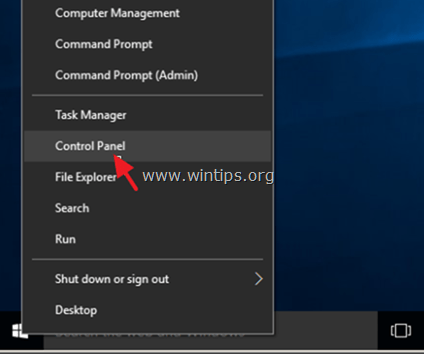
2. Променете Преглед по (горе вдясно) до Малки икони и след това щракнете Опции за захранване.
![image_thumb[9] елементи от контролния панел](/f/9bde72340bb48b7e3f94e386c0ea667f.png)
3. Вляво изберете "Изберете какво правят бутоните за захранване".
![изключване-бързо стартиране] изключване-бързо стартиране](/f/8c2456093e02ebe7767ed5fe71653f02.png)
4. Щракнете върху "Променете настройките, които в момента не са налични"опция.
![image_thumb[16] image_thumb[16]](/f/b2210fb64d315e171ed704daa68a3db4.png)
5. Превъртете надолу и премахнете отметката на "Включете бързо стартиране (препоръчително)" опция и щракнете Запазите промените.

6. След това в главния прозорец на Опции за захранване изберете Промяна на настройките на плана.
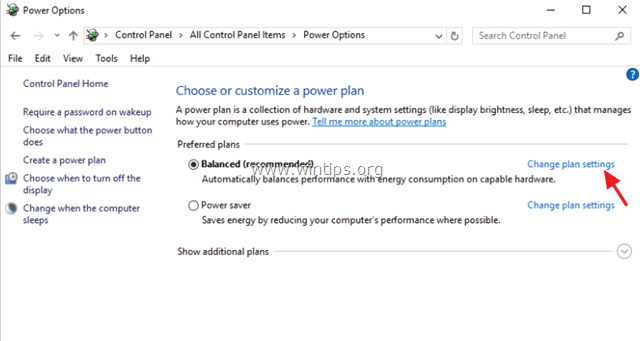
7. Щракнете върху Променете разширените настройки на захранването.
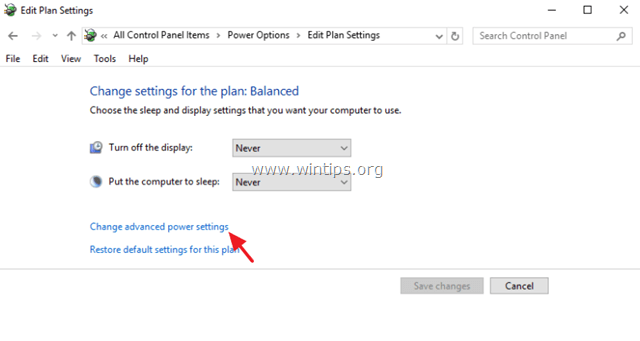
8. Разгънете Sleep и след това задайте Спете след и Хибернация след опции за никога.
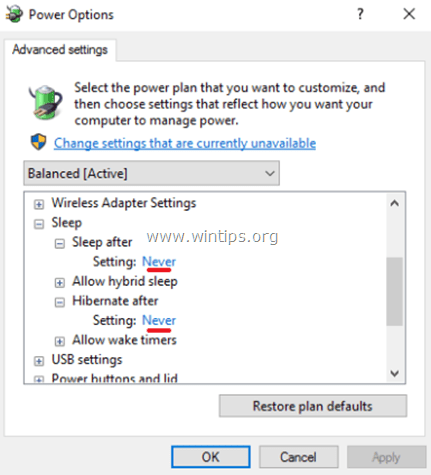
9. Натиснете Добре за да приложите настройките.
10. Рестартирайте компютъра си и проверете дали проблемът с високата употреба на процесора "Системна и компресирана памет" продължава.
Решение 3. Задайте PCI Express Link State Power Management на Максимална икономия на енергия.
1. От контролния панел отидете до Опции за захранване > Промяна на настройките на плана > Променете разширените настройки на захранването.
2. Превъртете надолу, за да намерите и разгънете PCI Express настройка.
3. Нагласи Управление на мощността на състоянието на връзката да се Максимална икономия на енергия.

4. Натиснете Добре за да приложите настройките и да рестартирате компютъра си.
Решение 4. Изключете известията за съвети за Windows.
1. От менюто "Старт" отворете Настройки.
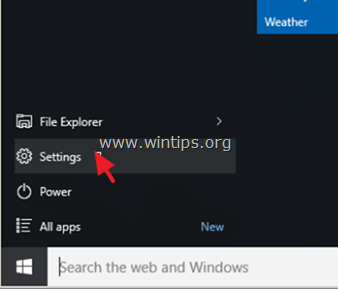
2. В прозореца с настройки изберете Система.
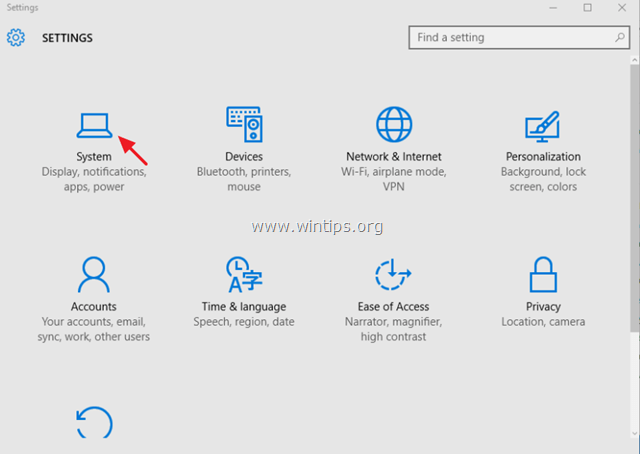
3. Изберете Известия и действия вляво и след това задайте Покажи ми съвети за Windows известия до ИЗКЛ.
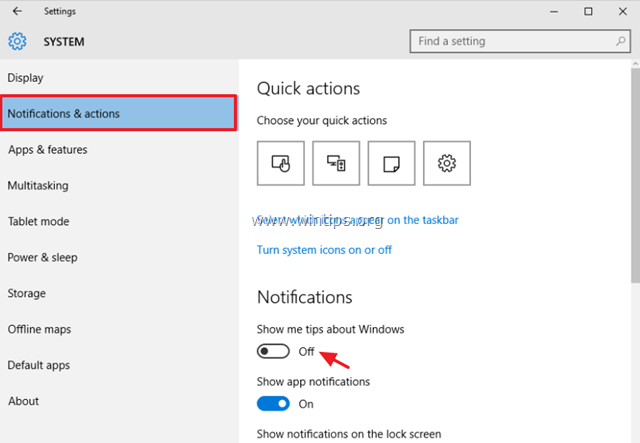
4. Затворете прозореца с настройки и проверете дали проблемът с висока натовареност на процесора "Система и компресирана памет" продължава. Ако продължава, опитайте да изключите всички други известия.
Решение 5. Деинсталирайте драйверите на графичния адаптер.
1. Деинсталирайте инсталираните видео драйвери и рестартирайте компютъра.
2. След рестартирането оставете Windows да търси и да намери подходящия драйвер за вашата графична карта и след това рестартирайте компютъра.
3. Ако проблемът продължава, опитайте да понижите (инсталирате предишна версия) драйвера на вашата графична карта.
Решение 6. Извършете ремонт на Windows 10.
Поправете Windows 10, като използвате инструкциите в това ръководство: Как да поправите Windows 10 с надстройка на място.
Други решения за коригиране на високото използване на процесора на системата и компресираната памет.
1. Уверете се, че сте инсталирали най-новите драйвери за хардуера на вашия компютър, особено драйверите за:
а. Графична карта (VGA).
б. Intel® Rapid Storage Technology.
2. Инсталирайте най-новата актуализация на фърмуера за вашия Surface Book.
Това е! Уведомете ме дали това ръководство ви е помогнало, като оставите коментар за вашия опит. Моля, харесайте и споделете това ръководство, за да помогнете на другите.
най-доброто решение за инсталиране на Windows 7 и не вярвайте, че Microsoft лъже и пропагандира колко бърз и добър е Windows 10